Màn hình trạng thái
Truy cập QUẢN LÝ ĐƠN VỊ -> MÀN HÌNH TRẠNG THÁI để vào màn hình cấu hình màn hình trạng thái của đơn vị. Tại quầy hoặc phòng khi gọi số tiếp nhận, các số được gọi hoặc đang chờ sẽ hiển thị trên màn hình trạng thái để Khách hàng giám sát được. Ngoài ra, dựa vào màn hình trạng thái sẽ biết được quầy nào đang hoạt động hay đóng hay đang tiếp nhận tại đơn vị.
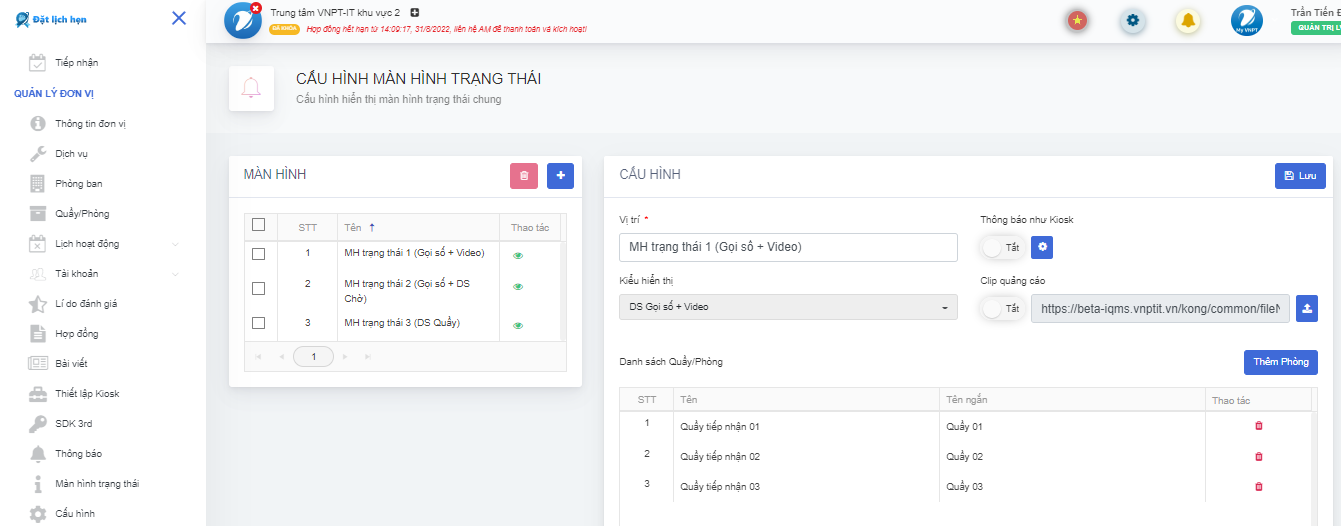
- Hỗ trợ hiển thị màn hình giám sát tình trạng tiếp nhận tại đơn vị với nhiều kiểu bố trí giao diện theo nhu cầu của đơn vị.
- Cấu hình đơn giản, hỗ trợ thiết lập kích thước chữ, thời gian nhấp nháy khi quầy đang gọi số, kiểu hiển thị (ngang, dọc) để phù hợp với kích thước, độ phân giải của màn hình.
Mỗi hàng trên bảng danh sách các Màn hình sẽ hiển thị thông tin:
- STT: Số thứ tự của mục dữ liệu trong bảng.
- Mã: Tên/Vị trí của màn hình
: Nhấn vào để xem trước (preview) màn hình trạng thái dựa trên thông tin cấu hình của màn hình, mỗi màn hình có thể sẽ có thông số cấu hình khác nhau.
Thêm mới màn hình trạng thái
Bước 1. Trên bảng danh sách Màn Hình, nhấn vào nút
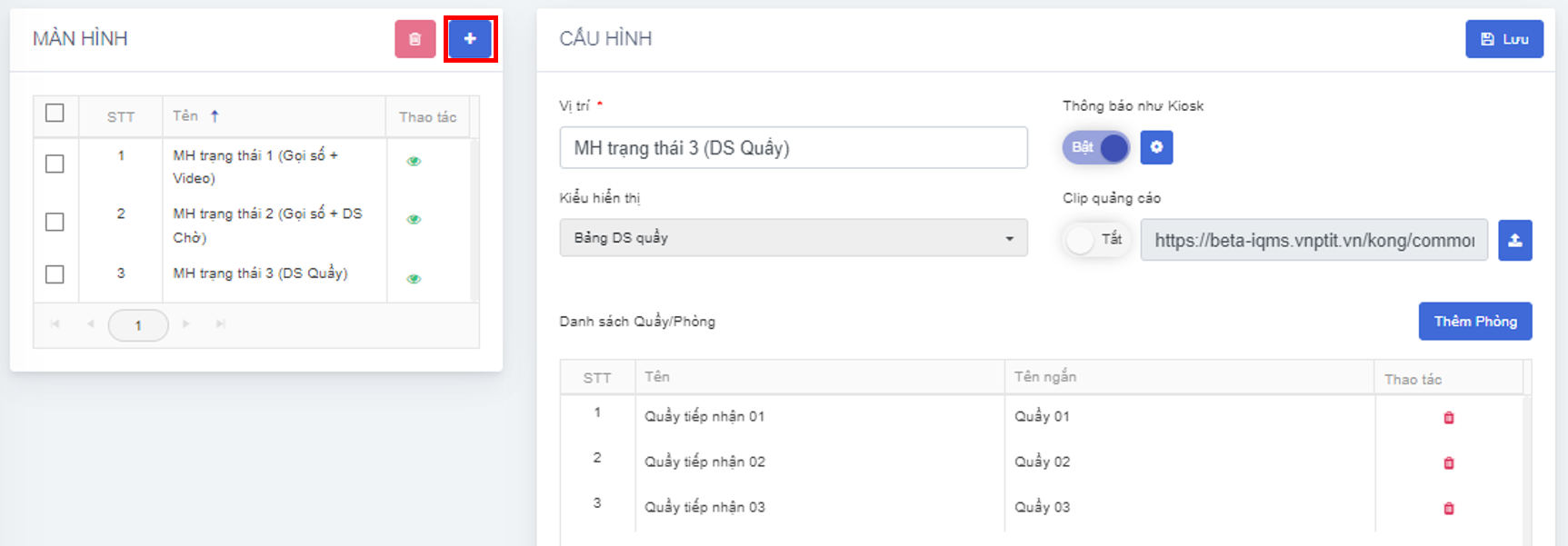
Bước 2. Người dùng điền các thông tin để tạo màn hình ở bảng Cấu hình.
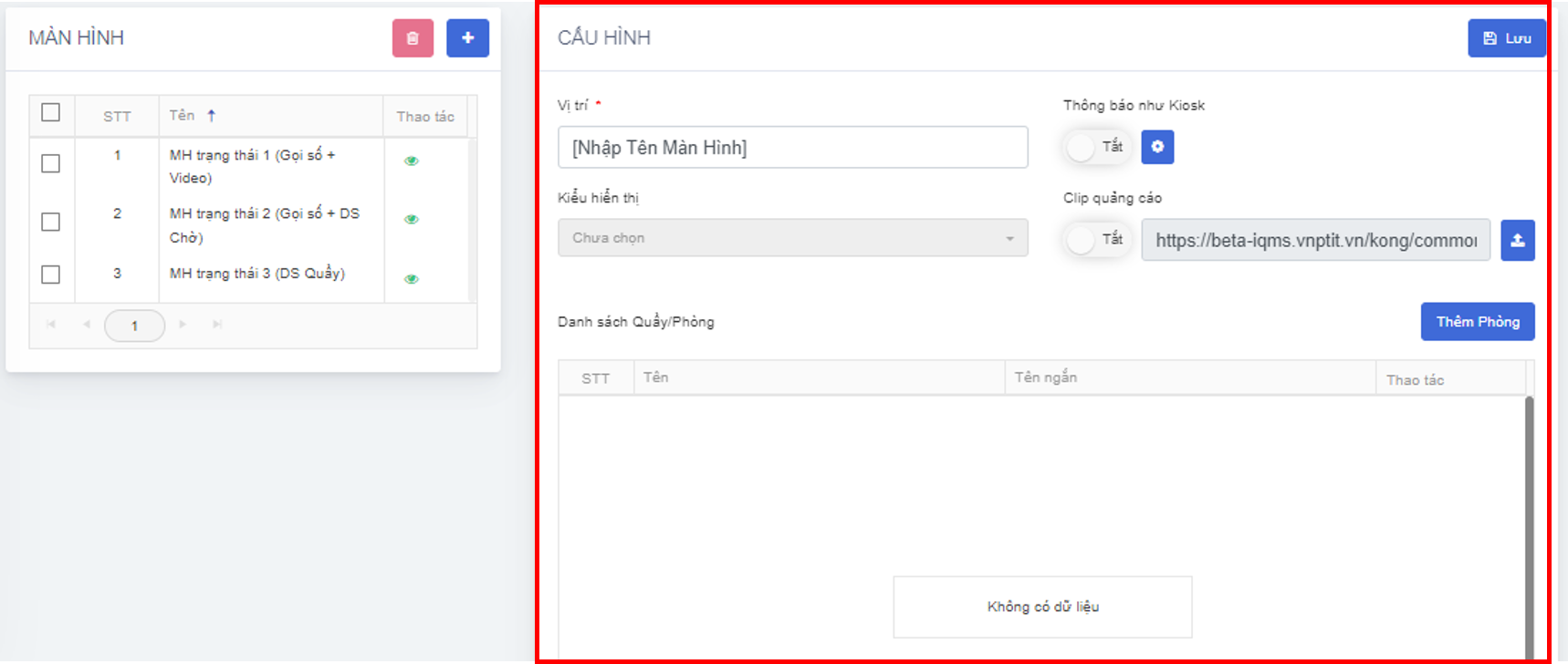
Các trường thông tin:
Vị trí: Tên màn hình trạng thái
Thông báo như Kiosk: Trạng thái bật/tắt hiển thị thông báo của Kiosk lên màn hình trạng thái.
: Màn hình trạng thái không hiển thị thông báo.
: Màn hình trạng thái hiển thị thông báo của Kiosk lên giao diện. Nếu Kiosk có nhiều thông báo, màn hình trạng thái sẽ hiển thị nội dung thông báo nối tiếp nhau. Nội dung các thông báo này được thiết lập tại thẻ THÔNG BÁO ở menu
THIẾT LẬP KIOSKhoặc người dùng nhấn vào nútđể hiển thị popup danh sách thông báo, người dùng có thể tạo mới/ cập nhật/ xoá thông báo.
Kiểu hiển thị: hiển thị giao diện với nhiều kiểu bố trí khác nhau, có 3 kiểu hiển thị:
Bảng DS quầy: Cho phép hiển thị đến 50 quầy tùy theo kích thước màn hình. Khi quầy gọi số sẽ nhấp nháy cảnh báo. Thường áp dụng cho màn hình giám sát chung.
DS Gọi số + DS chờ: Hiển thị khoảng 1-6 quầy đang gọi số và 5-6 số sắp tới lượt. Thường áp dụng cho đơn vị ít quầy tiếp nhận.
DS Gọi số + Video: Hiển thị khoảng 1-6 quầy đang gọi số mới nhất và video. Thường áp dụng cho đơn vị ít quầy và muốn quảng bá hình ảnh.
BỐ TRÍ GIAO DIỆNXem cách bố trí giao diện của 3 kiểu hiển thị ở mục Các loại màn hình trạng thái
Clip quảng cáo: Clip video quảng cáo/giới thiệu sau khi đăng tải lên sẽ được hiển thị trên màn hình trạng thái. Lưu ý: chỉ áp dụng cho Kiểu hiển thị là DS Gọi số + Video. Các thao tác đi kèm:
: Không hiển thị clip trên màn hình trạng thái.
: Hiển thị clip trên màn hình trạng thái. Nhấn vào nút
để đăng tải video từ máy tính lên hệ thống. Lưu ý: Hệ thống chỉ cho phép đăng tải video có kích thước tối đa 25MB.
Danh sách Quầy/Phòng: danh sách các Quầy/Phòng được chọn để hiển thị lên màn hình trạng thái.
- Nút
Thêm Phòng: nhấn nút này để hiển thị popup bảng chọn Quầy/Phòng của đơn vị.
- Nút
Bước 3. Sau khi nhập xong các thông tin, nhấn nút LƯU để tạo màn hình.
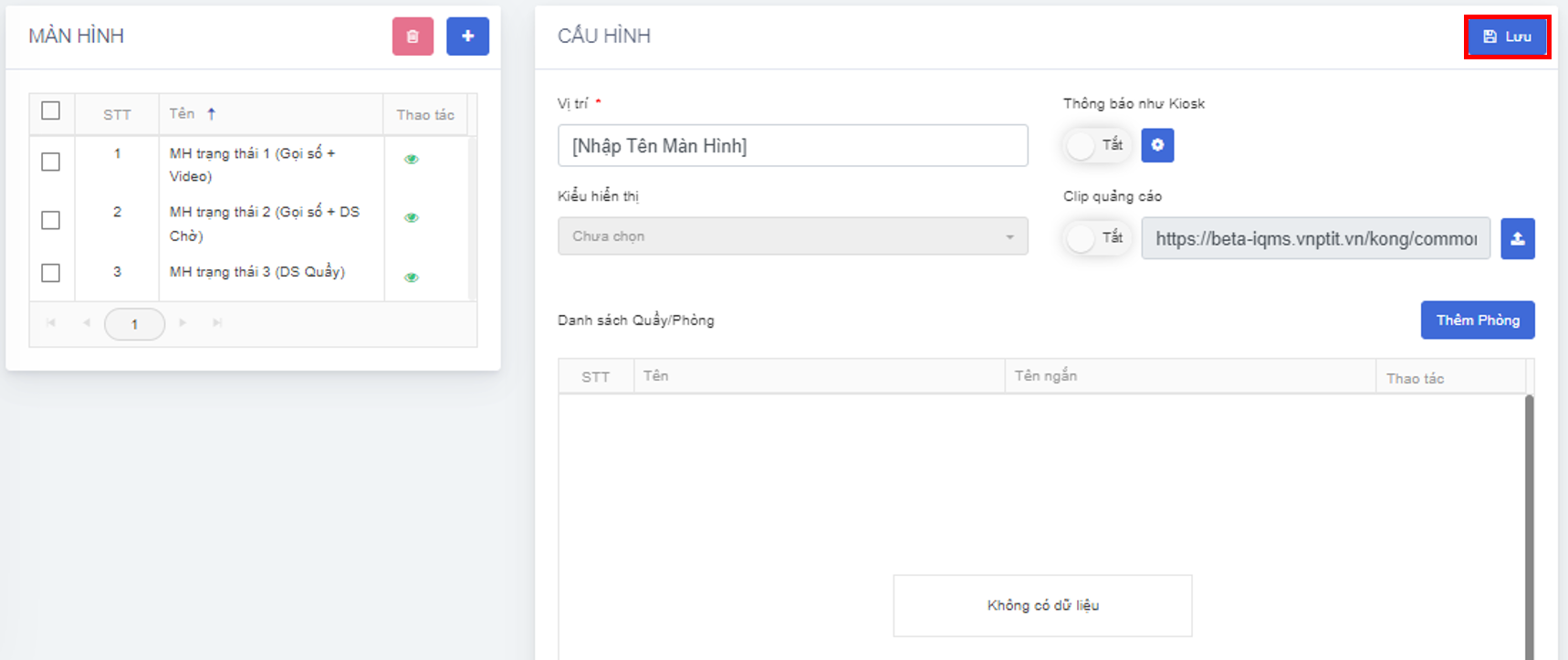
Xem và cập nhật thông tin màn hình trạng thái
Bước 1. Chọn mục cần xem từ bảng danh sách.
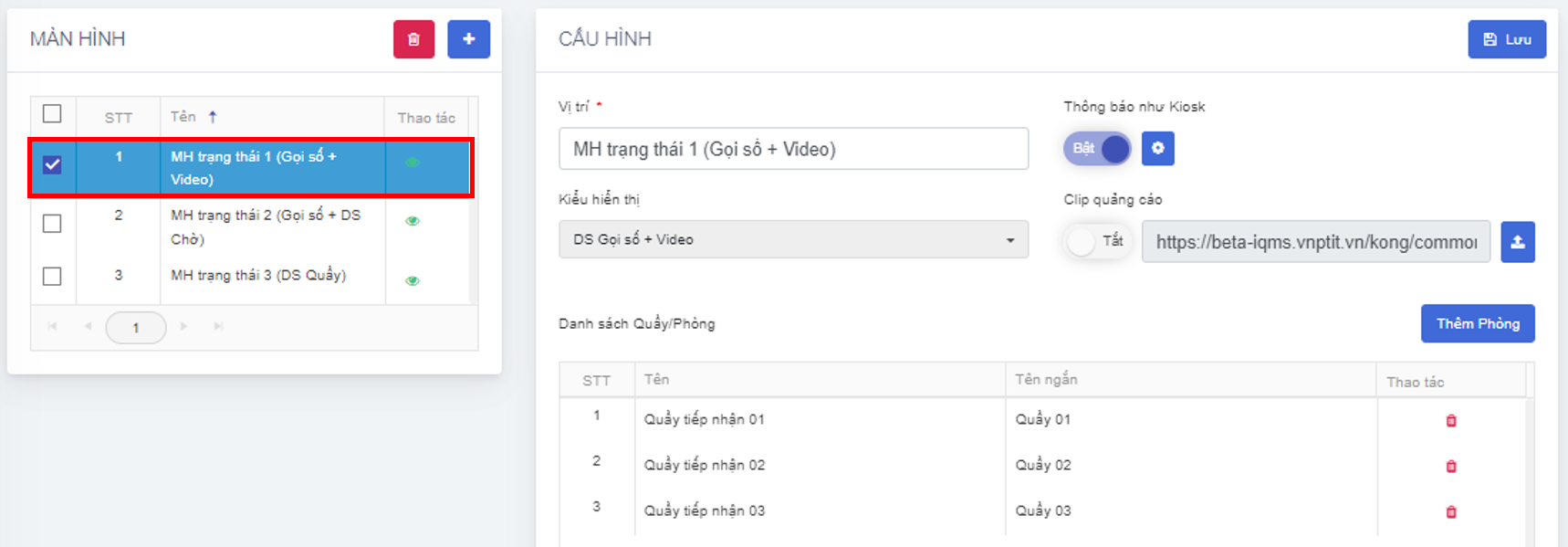
Bước 2. Thông tin chi tiết của màn hình được hiển thị ở bảng Cấu hình.
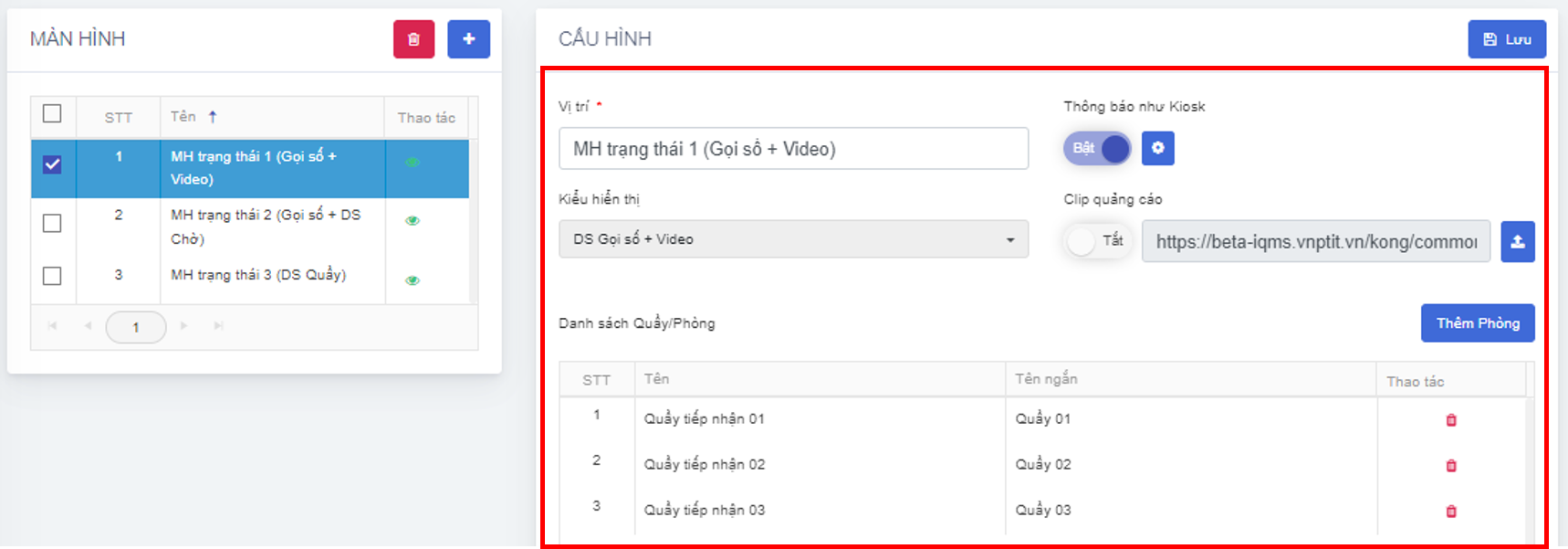
Bước 3. Cập nhật thông tin và nhấn nút LƯU nếu muốn tiến hành cập nhật thông tin màn hình.
Xóa màn hình trạng thái
Bước 1. Nhấn chọn các mục cần xóa từ checkbox trên bảng dữ liệu.
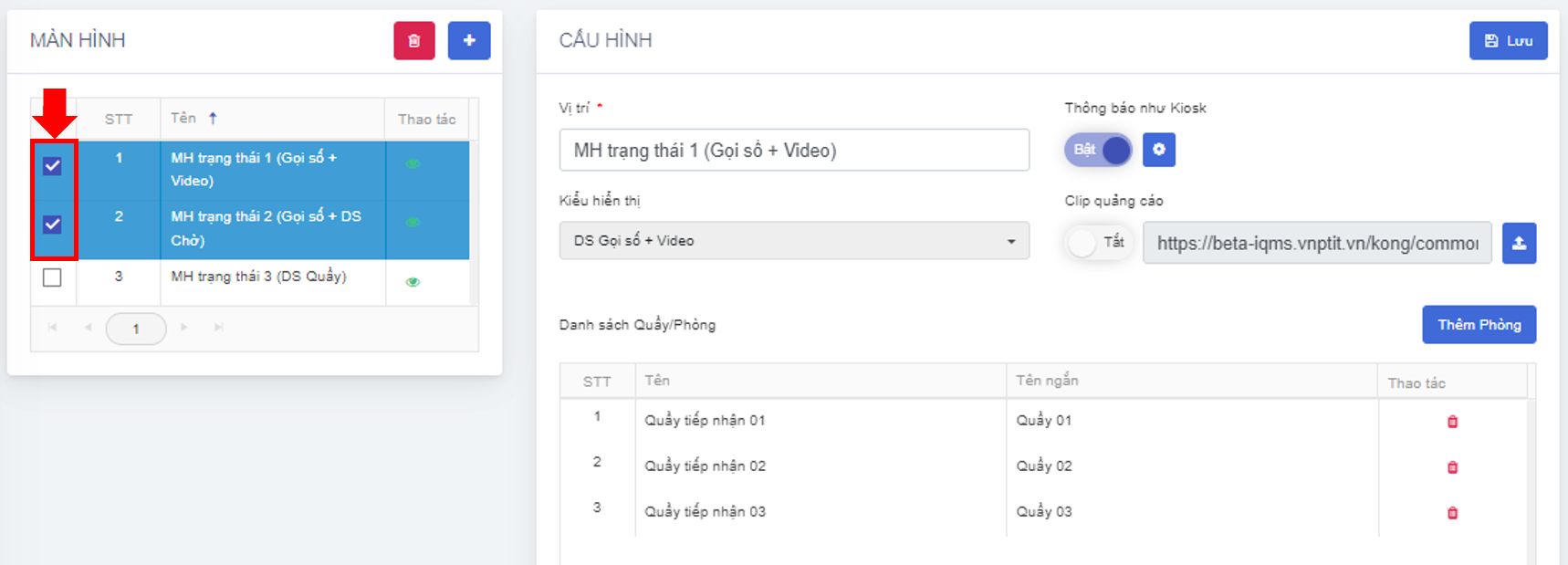
Bước 2. Nhấn chọn vào nút trên bảng dữ liệu. Hộp thoại Popup hiển thị xác nhận xóa các màn hình được chọn, nhấn nút
XÓA để tiến hành xóa.
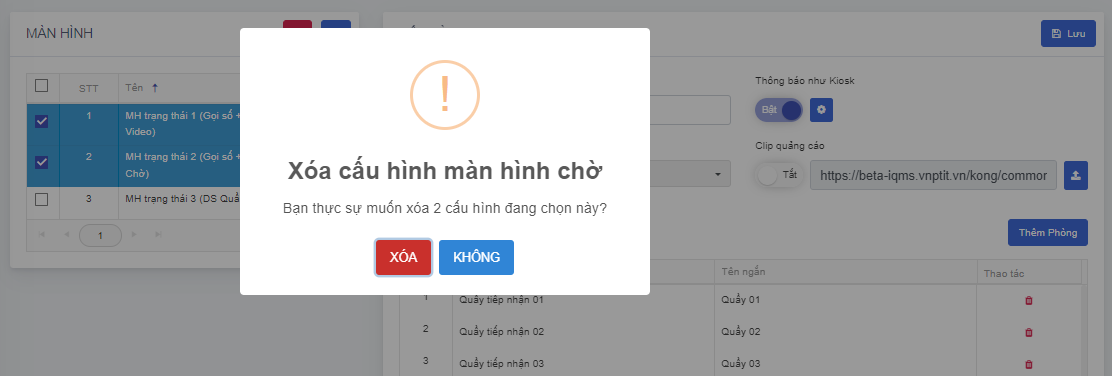
Xem trước màn hình trạng thái
Bước 2. Chọn mục cần xem từ bảng danh sách, nhấn chọn vào nút để xem màn hình.
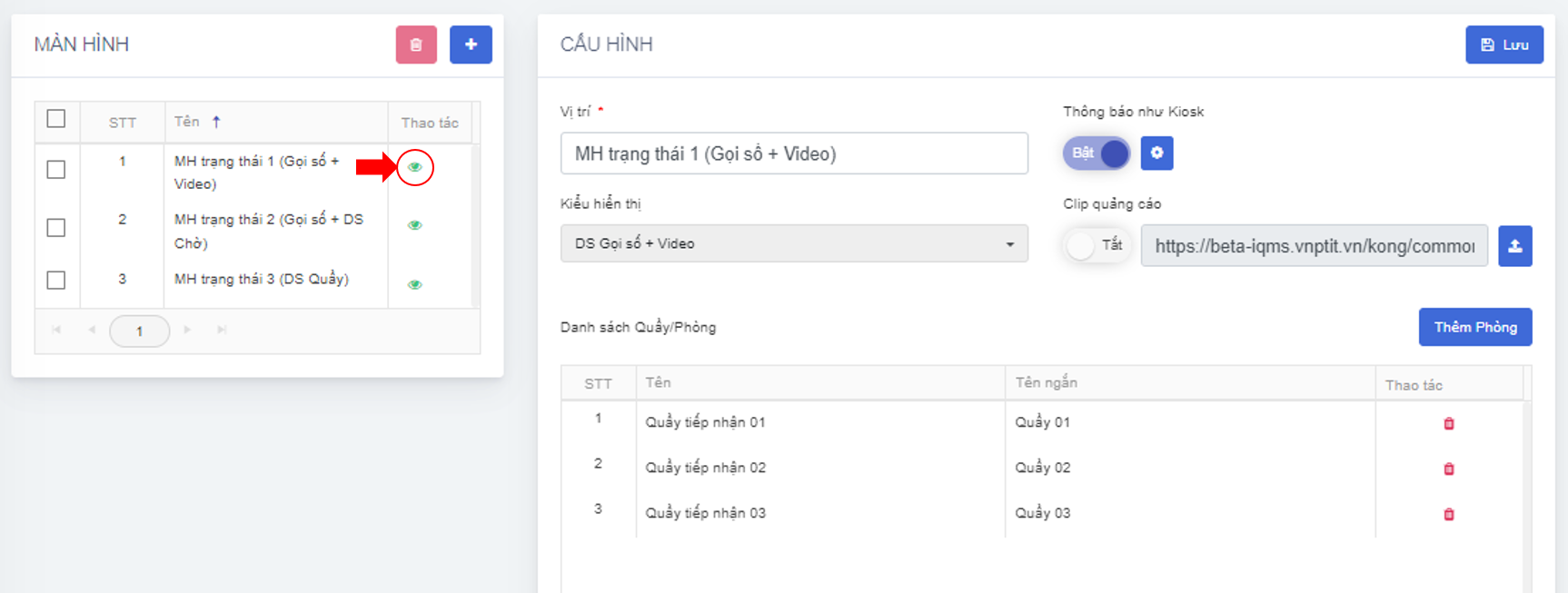
Bước 2. Một cửa sổ khác hiển thị màn hình trạng thái với cấu hình của màn hình đó lên giao diện.
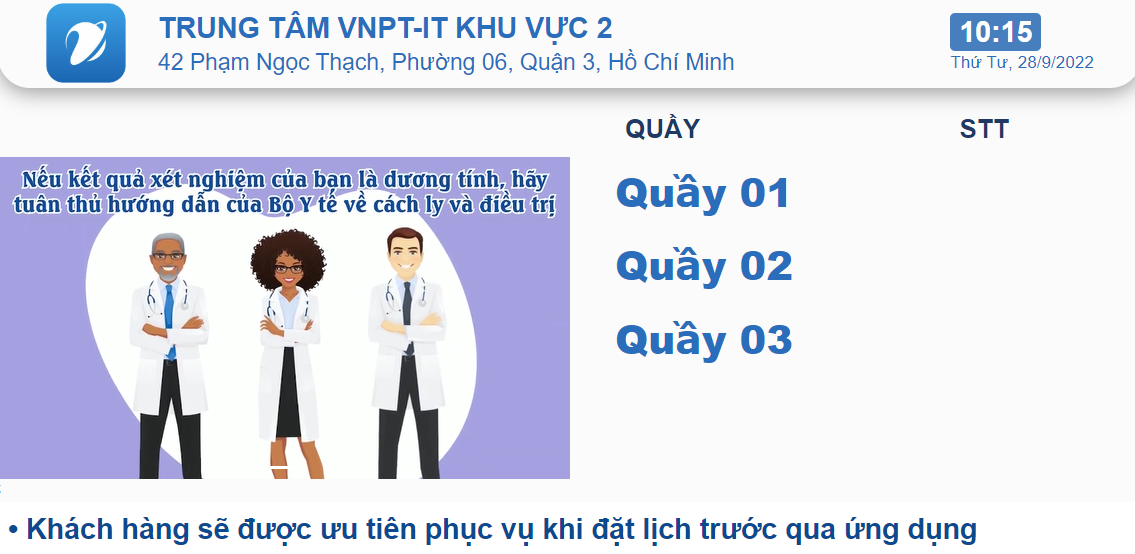
Các loại màn hình trạng thái
Màn hình Bảng danh sách quầy
- Hiển thị đến 50 quầy tùy theo kích thước màn hình.
- Khi quầy gọi số sẽ nhấp nháy cảnh báo.
- Thường áp dụng cho màn hình giám sát chung.
Kiểu bố trí và các thành phần trên giao diện
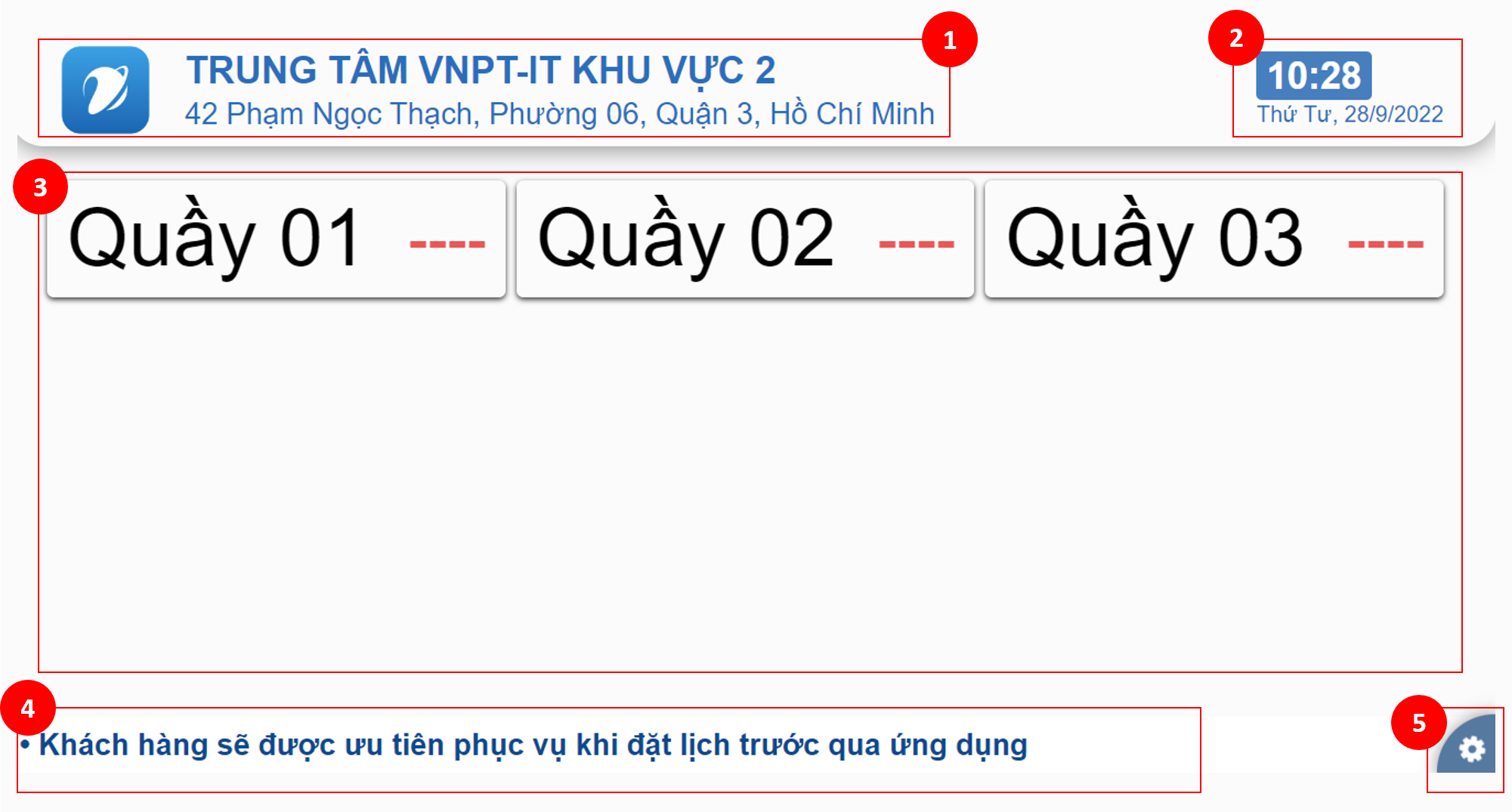
- (1) Thông tin đơn vị: Thông tin tên và địa chỉ của đơn vị.
- (2) Thông tin giờ, ngày: Thông tin giờ, ngày hiện tại.
- (3) Bảng danh sách quầy/phòng: Các quầy/phòng được thiết lập trong màn hình trạng thái sẽ được hiển thị trên bảng danh sách này gồm: thông tin Tên quầy/phòng và số được gọi. Khi quầy/phòng thực hiện gọi số, tại quầy/phòng trên màn hình trạng thái sẽ hiển thị nhấp nháy cảnh báo giúp Khách hàng đang ngồi chờ dễ chú ý khi có thay đổi trên màn hình.
- (4) Thông báo: Thông báo của màn hình trạng thái.
- (5) Cài đặt: Nhấn vào nút cài đặt sẽ hiển thị hộp thoại thiết lập hiển thị thông tin quầy/phòng trên màn hình trạng thái. Các cài đặt này cho phép người dùng điều chỉnh cách hiển thị của thông tin quầy/phòng trên giao diện để phù hợp với nhiều loại kích thước màn hình lắp đặt tại đơn vị.
Hộp thoại thiết lập hiển thị thông tin quầy/phòng trên màn hình trạng thái
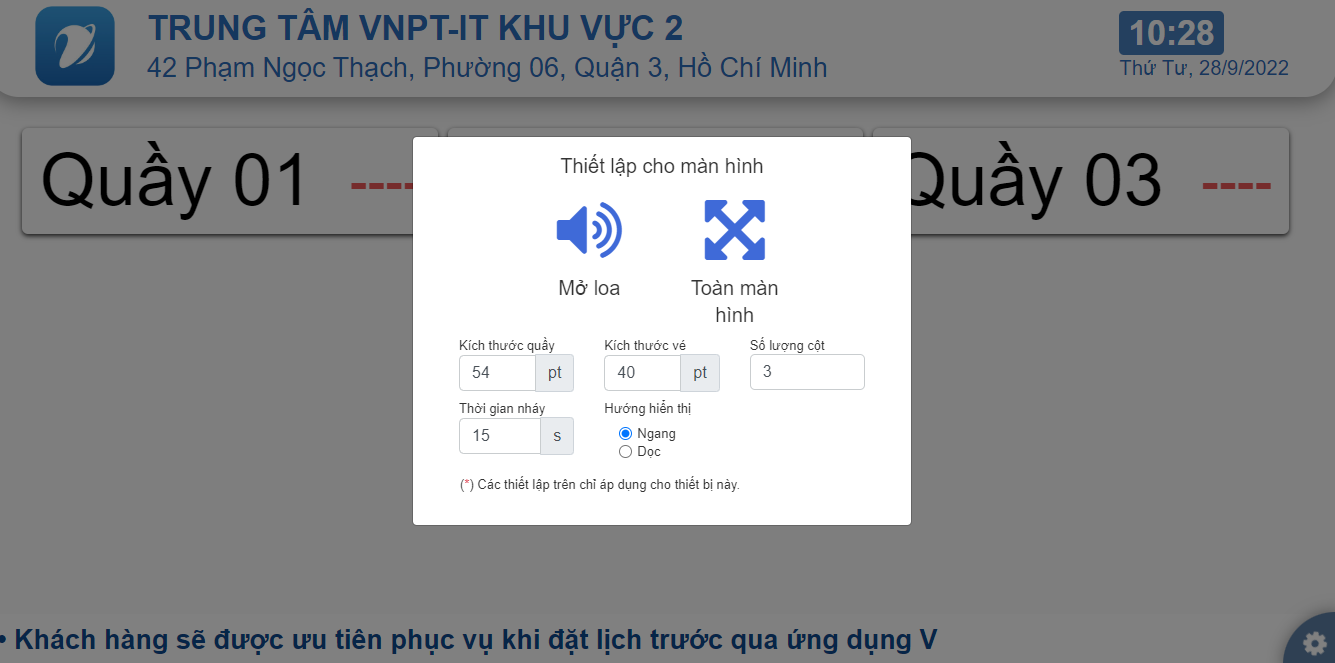
- Nút
/
Bật/Tắt loa: sau khi bật, hệ thống loa tại màn hình chờ sẽ phát loa khi gọi số.
- Nút
hiển thị toàn màn hình: giao diện màn hình trạng thái chờ sẽ được hiển thị ở chế độ full màn hình.
- Kích thước quầy: kích thước cỡ chữ của tên Quầy hiển thị trên giao diện, mặc định là 26pt.
- Kích thước vé: kích thước cỡ chữ của số vé được gọi, tiếp nhận hiển thị trên giao diện, mặc định là 40pt.
- Số lượng cột: số lượng cột hiển thị quầy trên giao diện, mặc định là 3.
- Thời gian nháy (giây): thời gian nhấp nháy tại quầy khi quầy đang thực hiện gọi số mới, mặc định là 15 giây.
- Hướng hiển thị: hướng hiển thị của tên quầy và số vé, mặc định hiển thị theo chiều ngang.
Hình ảnh ví dụ về hướng hiển thị của quầy
| Chiều ngang | Chiều dọc |
|---|---|
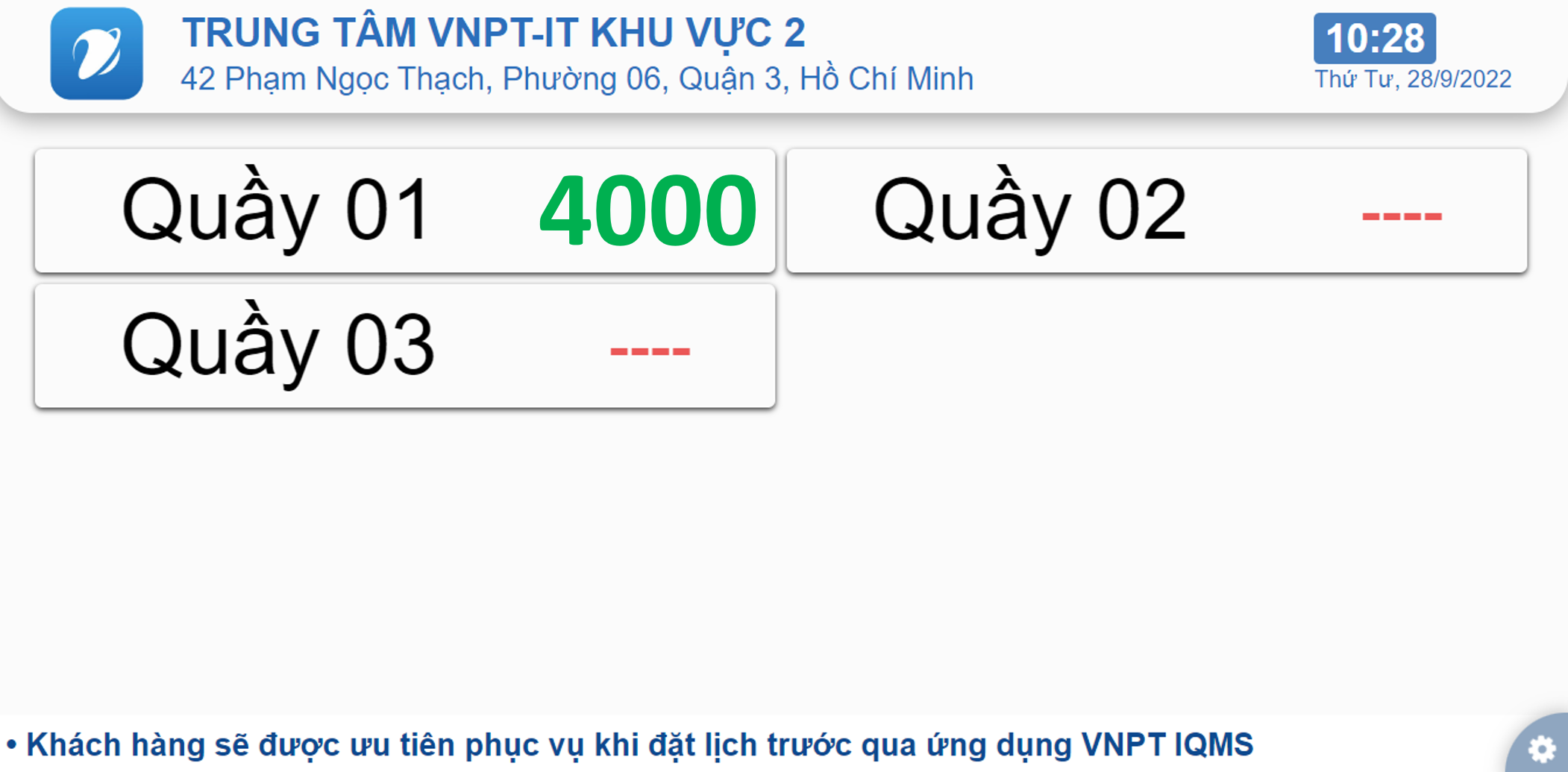 | 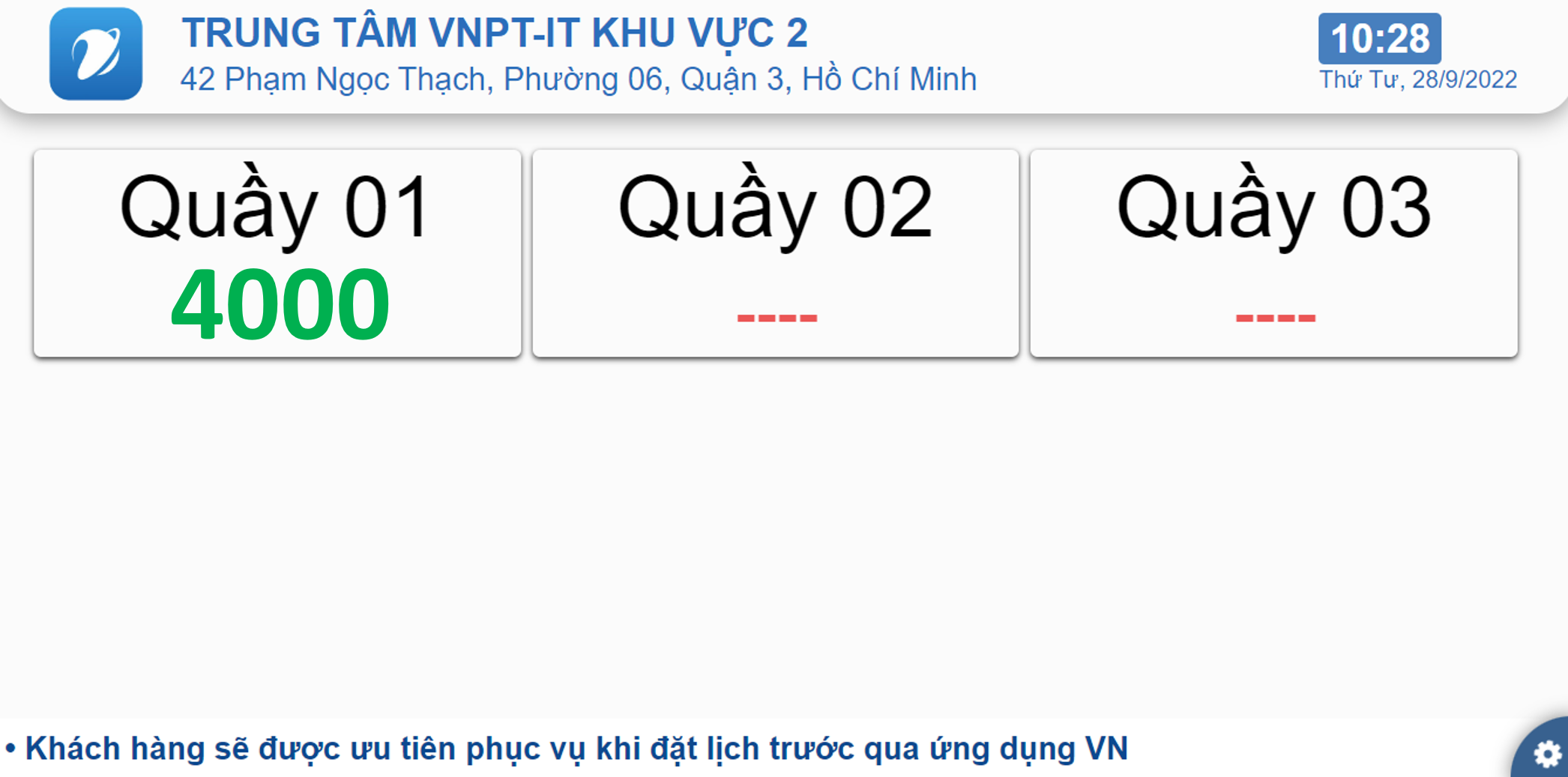 |
Màn hình Bảng danh sách gọi số + Video
- Hiển thị khoảng 1-6 quầy đang gọi số mới nhất và video.
- Thường áp dụng cho đơn vị ít quầy và muốn quảng bá hình ảnh.
Kiểu bố trí và các thành phần trên giao diện
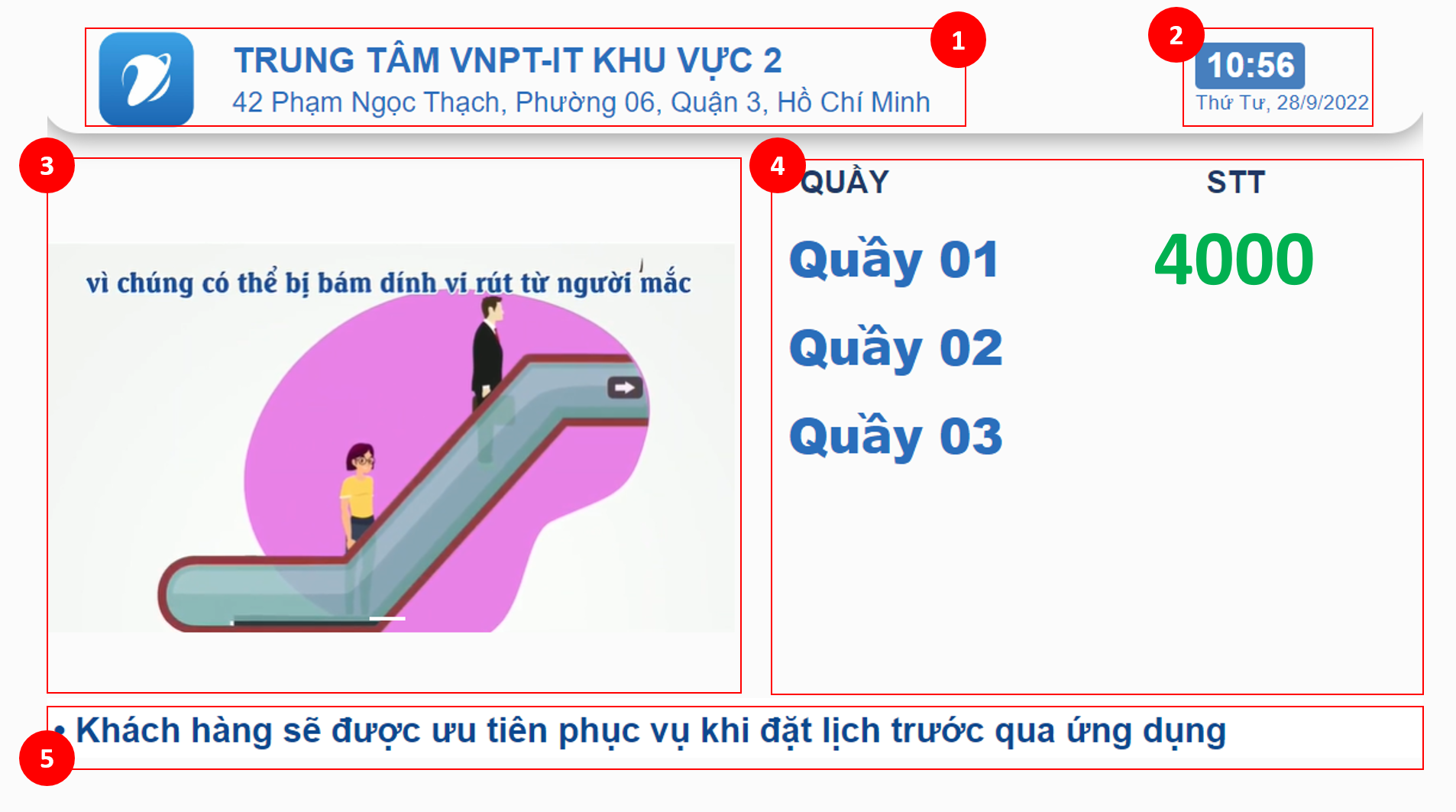
- (1) Thông tin đơn vị: Thông tin tên và địa chỉ của đơn vị.
- (2) Thông tin giờ, ngày: Thông tin giờ, ngày hiện tại.
- (3) Thông tin Video: Thông tin video được chọn thiết lập hiển thị trên màn hình trạng thái.
- (4) Danh sách quầy và số thứ tự: Các quầy/phòng được thiết lập trong màn hình trạng thái sẽ được hiển thị trên bảng danh sách này gồm: thông tin Tên quầy/phòng và số được gọi. Khi quầy/phòng thực hiện gọi số, tại quầy/phòng trên màn hình trạng thái sẽ hiển thị số đang được gọi lên màn hình.
- (5) Thông báo: Thông báo của màn hình trạng thái.
Hộp thoại thiết lập cho màn hình sau khi mở lần đầu
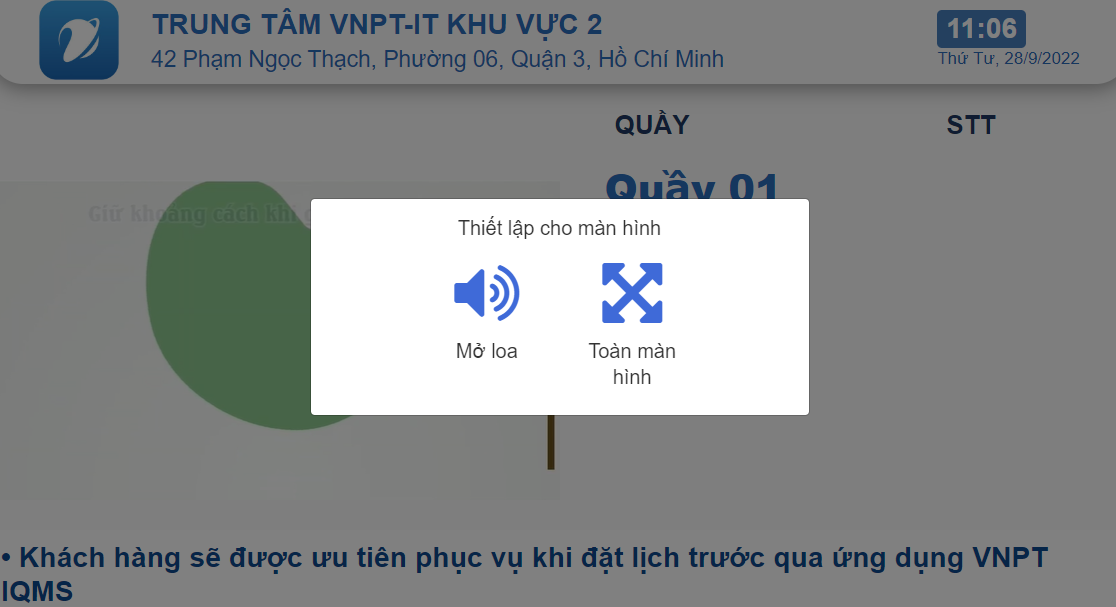
- Nút
/
Bật/Tắt loa: sau khi bật, hệ thống loa tại màn hình chờ sẽ phát loa khi gọi số.
- Nút
hiển thị toàn màn hình: giao diện màn hình trạng thái chờ sẽ được hiển thị ở chế độ full màn hình.
Màn hình Bảng danh sách gọi số + danh sách chờ
- Hiển thị khoảng 1-6 quầy đang gọi số và 5-6 số sắp tới lượt.
- Thường áp dụng cho đơn vị ít quầy tiếp nhận.
Kiểu bố trí và các thành phần trên giao diện
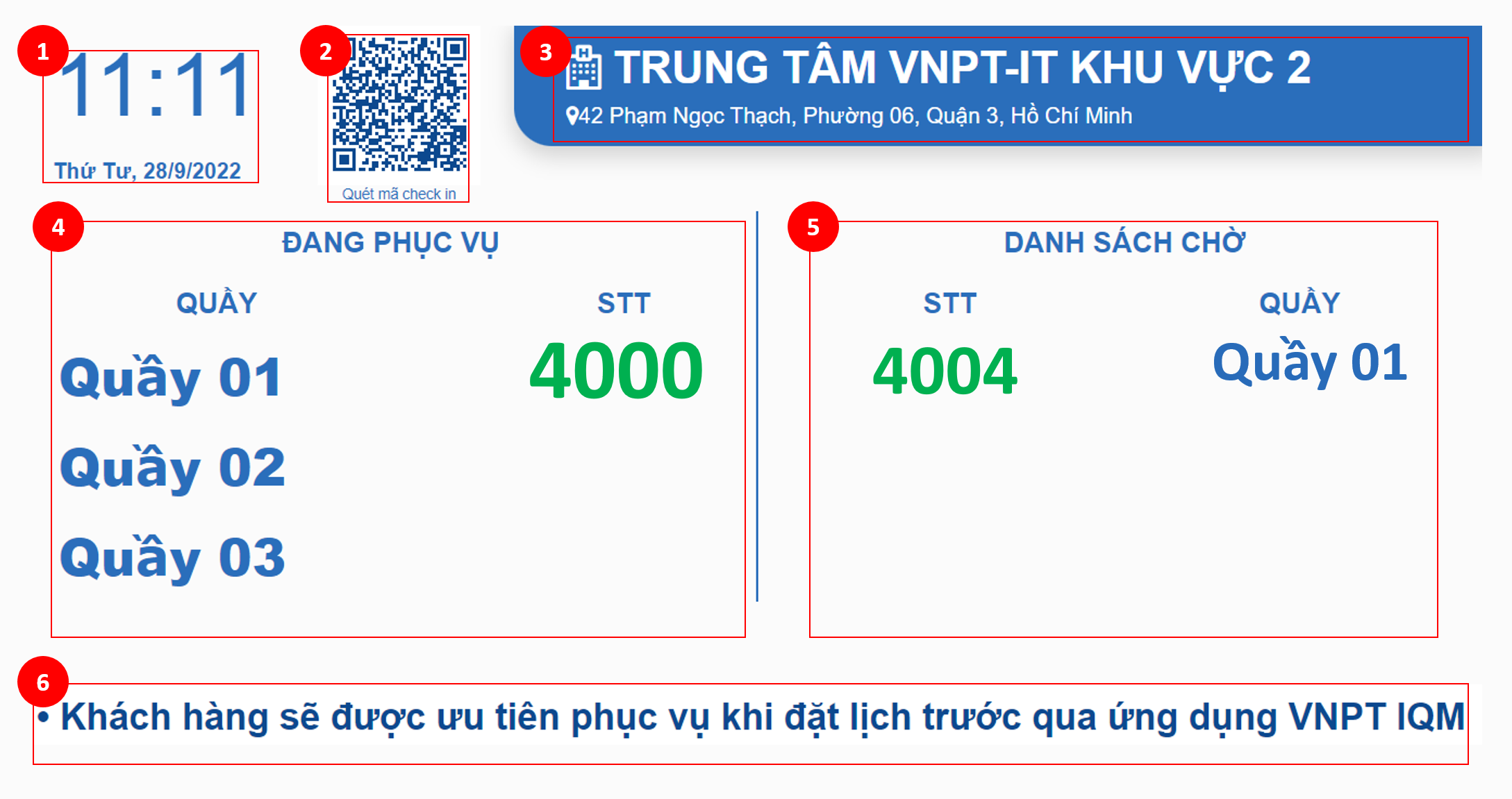
- (1) Thông tin giờ, ngày: Thông tin giờ, ngày hiện tại
- (2) Thông tin mã QRCode checkin: Thông tin mã qrcode để Khách hàng sử dụng ứng dụng VNPT iQMS quét để checkin lấy vé điện tử
- (3) Thông tin đơn vị: Thông tin tên và địa chỉ của đơn vị.
- (4) Danh sách quầy và số thứ tự đang phục vụ: Các quầy/phòng được thiết lập trong màn hình trạng thái sẽ được hiển thị trên bảng danh sách này gồm: thông tin Tên quầy/phòng và số được gọi. Khi quầy/phòng thực hiện gọi số, tại quầy/phòng trên màn hình trạng thái sẽ hiển thị số đang được gọi lên màn hình.
- (5) Danh sách các số vé đang chờ: Các số thứ tự đang chờ tiếp nhận sẽ được hiển thị ở danh sách này
- (6) Thông báo: Thông báo của màn hình trạng thái.
Hộp thoại thiết lập cho màn hình sau khi mở lần đầu
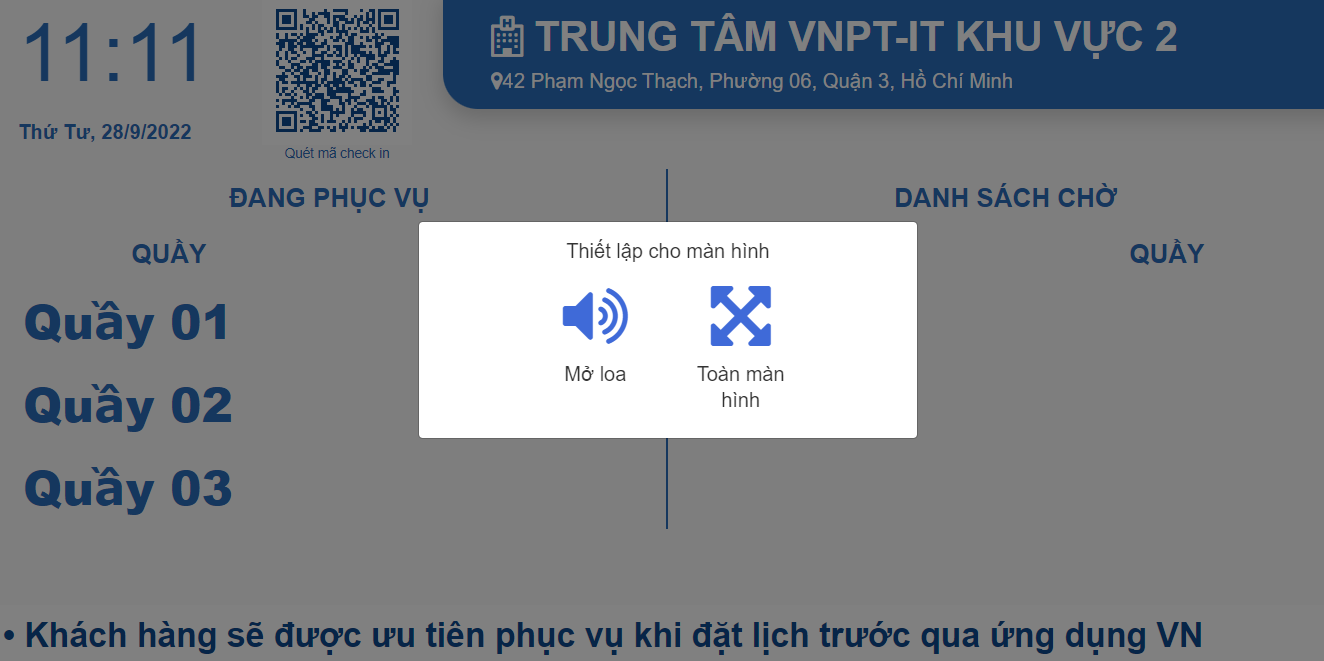
- Nút
/
Bật/Tắt loa: sau khi bật, hệ thống loa tại màn hình chờ sẽ phát loa khi gọi số.
- Nút
hiển thị toàn màn hình: giao diện màn hình trạng thái chờ sẽ được hiển thị ở chế độ full màn hình.